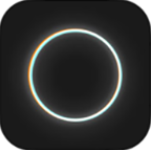红蜻蜓抓图精灵 v3.1.0.4 官方版
- 软件介绍
- 软件截图
- 其他版本
《红蜻蜓抓图精灵官方版》是一款可用于一键截取将获得完整的图片的抓图软件,这款软件不仅仅能做一些屏幕捕捉处理,还可以将捕捉到的图片做一些简单的编辑处理,专业性十足,还可以捕捉整个屏幕、活动窗口、选定区域等截图区域,并且还支持以保存图像文件、复制到剪贴板、输出到画图、打印到打印机等多种方式输出,越来越符合各位用户的使用需求,快来下载体验吧。

红蜻蜓抓图精灵官方版亮点:
1、这款软件支持多种图像输出方式:保存为文件、剪贴板、画图和打印机等。
2、灵活的捕捉图像方式:可以捕捉整个屏幕、活动窗口、选定区域、固定区域、选定控件、选定菜单等。
3、支持软件具有捕捉历史、捕捉光标、设置捕捉前延时、显示屏幕放大镜、自定义捕捉热键、图像文件命名、图像编辑处理等实用工具。
红蜻蜓抓图精灵官方版使用介绍:
1、选择捕捉方式
为大家分享红蜻蜓抓图精灵截图工具的捕捉方式教程,请根据提示选择左侧栏中任意一种方式截取你需要的信息。捕捉方式共有七种,如:整个屏幕、活动窗口、选定区域、固定区域、选定控件、选定菜单、选定网页。
2、选择截图的输出方式
请运行打开红蜻蜓抓图精灵截图工具,然后选择正上方的【输出】选项,设置截图后需要输出的方式。
3、设置捕捉相关选项
请选择界面中下方的工具栏位置处,该处的功能是可以辅助你捕捉屏幕的功能设置处。
4、开始捕捉
捕捉时你可以选择使用组合快捷键。
红蜻蜓抓图精灵官方版常见问题:
一、红蜻蜓抓图精灵滚动截图如何操作?
1、请运行打开红蜻蜓抓图精灵截图工具,然后选择左侧栏中的【选定网页】截屏方式。选择后弹出如下信息,两种方式,选是或否继续进行。
2、打开浏览器后再右下角的位置有个小提示,请仔细阅读。
提示:其实这一步我们直接使用快捷键 Ctrl+Shift+C即可开始截图。
3、选择你需要截图的网页后右下角也会有进一步提示你如何操作。
- 红蜻蜓抓图精灵电脑版v3.13 中文版 3.44MB 查看详情